Dgraph je bezplatná, open-source, distribuovaná databáze GraphQL s grafickým backendem napsaným v jazyce Go. Jedná se o jeden z nejpokročilejších grafických a vícemodelových databázových systémů NoSQL dostupný malým i velkým společnostem, které zpracovávají masivní objemy dat. Dgraph si klade za cíl poskytovat produkční měřítko a propustnost Google a obsluhovat uživatelské dotazy v reálném čase. Je schopen zpracovávat terabajty strukturovaných dat běžících na komoditním hardwaru s nízkou latencí pro uživatelské dotazy v reálném čase. Dgraph je rychlý a vysoce dostupný, nabízí flexibilní schémata, distribuované a transakční grafy a mnoho dalšího.
V tomto tutoriálu vám ukážeme, jak nainstalovat databázový systém Dgraph na CentOS 8.
Předpoklady
- Nový CentOS 8 VPS na cloudové platformě Atlantic.net
- Heslo uživatele root nakonfigurované na vašem serveru
Krok 1 – Vytvoření cloudového serveru Atlantic.Net
Nejprve se přihlaste ke svému cloudovému serveru Atlantic.Net. Vytvořte nový server a jako operační systém vyberte CentOS 8 s alespoň 1 GB RAM. Připojte se ke svému cloudovému serveru přes SSH a přihlaste se pomocí přihlašovacích údajů zvýrazněných v horní části stránky.
Jakmile se přihlásíte k serveru CentOS 8, spusťte následující příkaz a aktualizujte svůj základní systém nejnovějšími dostupnými balíčky.
dnf update -y
Krok 2 – Instalace Dgraph
Jednoduchým a snadným způsobem instalace Dgraph je spuštění skriptu automatické instalace Dgraph. Instalační skript Dgraph můžete spustit pomocí následujícího příkazu:
curl https://get.dgraph.io -sSf | bash
Chcete-li nainstalovat Dgraph do vašeho systému, budete muset přijmout podmínky služby, jak je uvedeno níže:
By downloading Dgraph you agree to the Dgraph Community License (DCL) terms shown above. An open-source (Apache 2.0) version of Dgraph without any DCL-licensed enterprise features is available by building from the Dgraph source code. See the source installation instructions for more info: https://github.com/dgraph-io/dgraph#install-from-source Do you agree to the terms of the Dgraph Community License? [Y/n] Y Latest release version is v20.07.0. Downloading checksum file for v20.07.0 build. ######################################################################## 100.0%##O#- # ######################################################################## 100.0% Download complete. Comparing checksums for dgraph binaries Downloading https://github.com/dgraph-io/dgraph/releases/download/v20.07.0/dgraph-linux-amd64.tar.gz ######################################################################## 100.0%#=#=# ######################################################################## 100.0% Download complete. Inflating binaries (password may be required). Dgraph binaries v20.07.0 have been installed successfully in /usr/local/bin. Please visit https://dgraph.io/docs/get-started for further instructions on usage.
Jakmile je Dgraph nainstalován, můžete přejít k dalšímu kroku.
Krok 3 – Vytvořte uživatele pro Dgraph
Dále budete muset vytvořit samostatného uživatele a skupinu pro spuštění služby Dgraph. Můžete je vytvořit pomocí následujícího příkazu:
groupadd --system dgraph useradd --system -d /var/run/dgraph -s /bin/false -g dgraph dgraph
Dále budete muset vytvořit adresáře pro ukládání souborů protokolu a stavu Dgraph. Můžete je vytvořit pomocí následujícího příkazu:
mkdir -p /var/log/dgraph
mkdir -p /var/run/dgraph/{p,w,zw} Dále změňte vlastnictví adresáře na dgraph, jak je znázorněno níže:
chown -R dgraph:dgraph /var/{run,log}/dgraph Krok 4 – Vytvořte soubor Systemd Service pro Dgraph
Dále budete muset vytvořit nějaké systémové soubory služeb pro správu Dgraph.
Nejprve vytvořte soubor dgraph.service pomocí následujícího příkazu:
nano /etc/systemd/system/dgraph.service
Přidejte následující řádky:
[Unit] Description=dgraph.io data server Wants=network.target After=network.target dgraph-zero.service Requires=dgraph-zero.service [Service] Type=simple ExecStart=/usr/local/bin/dgraph alpha --lru_mb 2048 -p /var/run/dgraph/p -w /var/run/dgraph/w StandardOutput=journal StandardError=journal User=dgraph Group=dgraph [Install] WantedBy=multi-user.target
Po dokončení uložte a zavřete soubor.
Dále vytvořte soubor dgraph-zero.service pomocí následujícího příkazu:
nano /etc/systemd/system/dgraph-zero.service
Přidejte následující řádky:
[Unit] Description=dgraph.io zero server Wants=network.target After=network.target [Service] Type=simple ExecStart=/usr/local/bin/dgraph zero --wal /var/run/dgraph/zw StandardOutput=journal StandardError=journal User=dgraph Group=dgraph [Install] WantedBy=multi-user.target RequiredBy=dgraph.service
Po dokončení uložte a zavřete soubor.
Dále vytvořte soubor graph-ui.service pomocí následujícího příkazu:
nano /etc/systemd/system/dgraph-ui.service
Přidejte následující řádky:
[Unit] Description=dgraph.io UI server Wants=network.target After=network.target [Service] Type=simple ExecStart=/usr/local/bin/dgraph-ratel StandardOutput=journal StandardError=journal User=dgraph Group=dgraph [Install] WantedBy=multi-user.target
Uložte a zavřete soubor a poté znovu načtěte démona systemd pomocí následujícího příkazu:
systemctl daemon-reload
Dále spusťte a povolte spuštění všech služeb při restartování systému pomocí následujícího příkazu:
systemctl enable --now dgraph systemctl enable --now dgraph-ui systemctl enable --now dgraph-zero systemctl start dgraph systemctl start dgraph-ui systemctl start dgraph-zero
V tomto okamžiku všechny služby Dgraph běží a naslouchají na portech 8000 a 8080. Můžete je zkontrolovat pomocí následujícího příkazu:
ss -tunelp | grep 8000
Měli byste získat následující výstup:
tcp6 0 0 :::8000 :::* LISTEN 990 24437 1066/dgraph-ratel ss -tunelp | grep 8080
Měli byste získat následující výstup:
tcp6 0 0 :::8080 :::* LISTEN 990 24979 1083/dgraph
Krok 5 – Přístup k webovému rozhraní Dgraph
Nyní otevřete webový prohlížeč a přejděte na webové rozhraní Dgraph pomocí adresy URL http://ip-adresa-vašeho-serveru:8000. Měli byste vidět následující stránku:
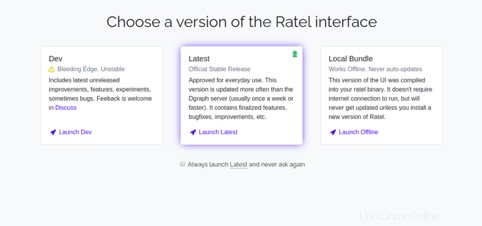
Klikněte na Spustit Nejnovější knoflík. Budete přesměrováni na následující stránku:
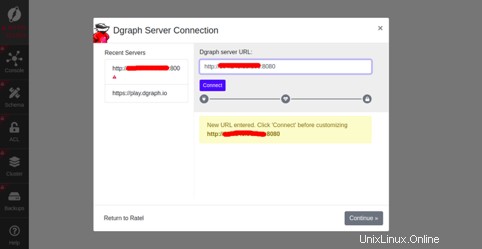
Zadejte adresu URL svého serveru Dgraph a klikněte na Pokračovat knoflík. Měli byste vidět následující stránku:
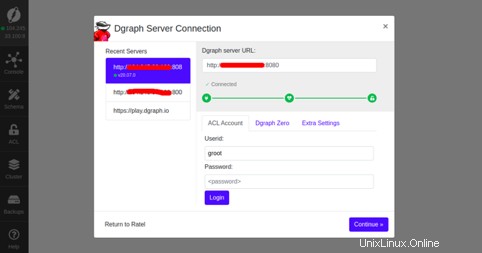
Klikněte na tlačítko Pokračovat knoflík. Budete přesměrováni na řídicí panel Dgraph na následující stránce:
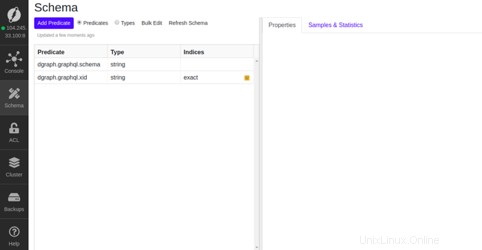
Závěr
Gratulujeme! Úspěšně jste nainstalovali Dgraph na CentOS 8. Nyní můžete začít vytvářet svou aplikaci s Dgraph a GraphQL na vašem Atlantic.Net VPS. Další informace naleznete v oficiální dokumentaci Dgraph.